三星S4照片移sd卡步骤是什么?
将三星S4手机中的照片移动到SD卡上是一个常见的需求,尤其是当手机存储空间不足时,三星S4作为一款经典的安卓设备,操作流程与其他安卓手机基本相似,但具体步骤可能会因系统版本或界面略有差异,以下是详细的操作指南,包括准备工作、移动方法、注意事项以及常见问题解答,帮助您顺利完成照片转移。
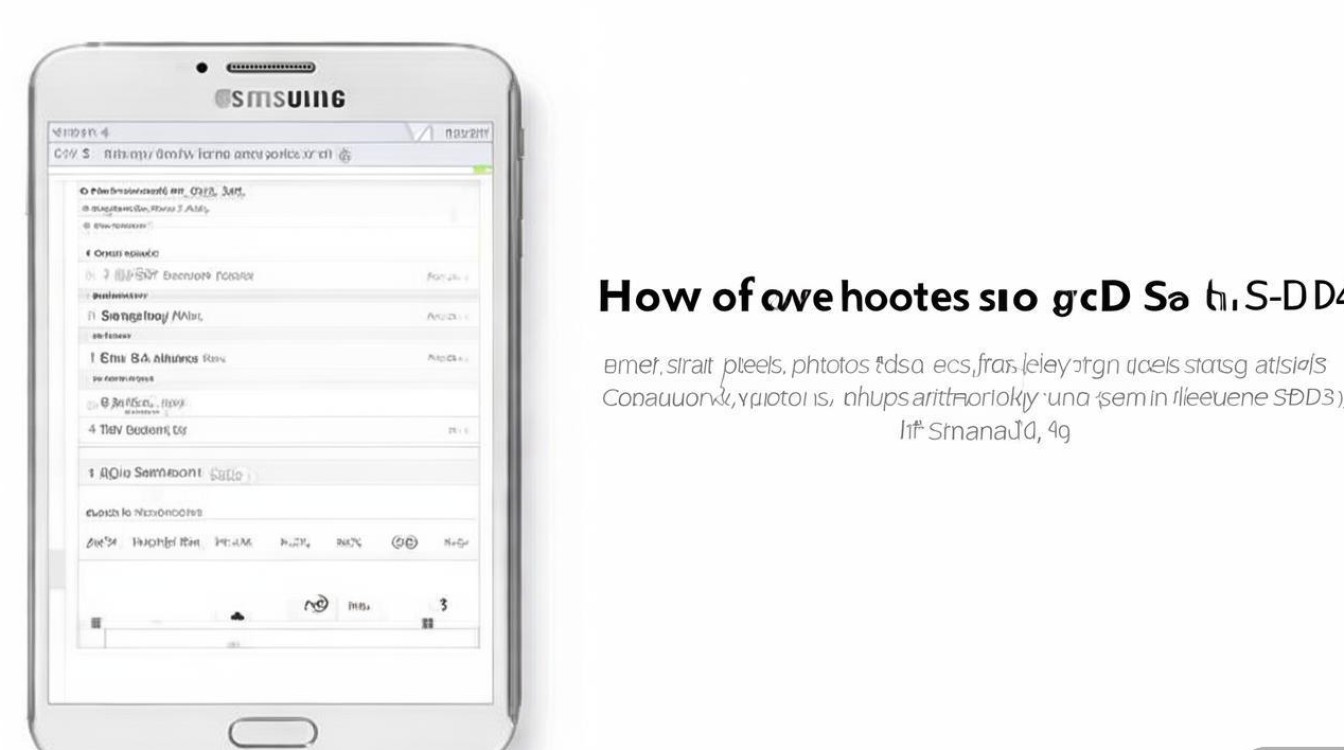
在开始操作前,请确保满足以下基本条件:您的三星S4已插入一张可正常使用的SD卡,且SD卡有足够的剩余空间来存放照片,您可以通过手机的“设置”>“存储”查看SD卡的状态和可用容量,确保手机电量充足,建议在电量高于50%时进行操作,以防因电量不足导致数据传输中断或损坏,建议提前备份重要照片,避免因操作失误造成数据丢失,准备工作完成后,即可按照以下步骤进行照片移动。
通过相册应用直接移动(适用于少量照片)
- 打开三星S4的“图库”或“相册”应用,您可以在主屏幕或应用列表中找到该图标。
- 浏览并选择需要移动的照片,若需选择多张照片,可以长按任意一张照片,此时照片左上角会出现复选框,点击其他照片即可批量选择;若需全选,可点击“全选”选项。
- 选择完成后,点击屏幕下方的“共享”或“更多”按钮(具体名称可能因系统版本而异)。
- 在弹出的菜单中,选择“移动到SD卡”或“复制到SD卡”选项。“移动”会删除手机原照片,“复制”则保留原照片并生成副本到SD卡,建议根据需求选择。
- 等待传输完成,系统会显示进度条,传输完成后,返回相册查看,照片已存储在SD卡中。
通过文件管理器手动移动(适用于批量照片或文件管理)
- 在三星S4中找到“我的文件”或“文件管理器”应用(通常在应用列表或“工具”文件夹中)。
- 进入“我的文件”后,选择“内部存储设备”或“手机存储”,找到存放照片的文件夹,照片会存储在“DCIM”>“Camera”(相机拍摄的照片)、“Pictures”(图片)或“Download”(下载图片)等文件夹中。
- 长按需要移动的照片文件,或点击右上角的“菜单”按钮选择“多选”,然后勾选目标照片。
- 点击“移动”或“剪切”按钮(部分系统可能显示“剪切”),然后导航至SD卡存储路径(通常为“SD卡”或“external_sd”)。
- 在SD卡中创建一个新的文件夹(如“Backup”),进入该文件夹后,点击“粘贴”或“移动到此处”完成操作。
通过电脑批量传输(适用于大量照片或长期备份)
若照片数量较多,通过电脑传输更高效,操作步骤如下:

- 使用数据线连接三星S4与电脑,确保数据线正常且接口稳固。
- 在手机屏幕上点击“允许”或“确定”,以授权电脑访问文件(部分手机可能需要选择“传输文件(MTP)”模式)。
- 在电脑上打开“此电脑”或“我的电脑”,找到可移动磁盘(即手机存储和SD卡)。
- 分别打开手机存储和SD卡的文件夹,定位到照片所在位置(如DCIM/Camera)。
- 在电脑上新建一个文件夹用于存放传输的照片,然后从手机存储中复制或剪切照片,粘贴到SD卡的新文件夹中。
- 传输完成后,安全弹出手机存储和SD卡(右下角点击“弹出硬件”),再断开连接。
注意事项:
- SD卡格式化:若SD卡为新卡或首次使用,建议先在手机“设置”>“存储”中格式化SD卡(注意格式化会删除所有数据,提前备份)。
- 文件权限:部分系统可能因权限限制导致无法直接移动,此时可尝试在“设置”>“应用”>“图库”中开启“存储权限”,或使用第三方文件管理器(如ES文件浏览器)操作。
- 传输中断处理:若传输过程中断或失败,建议重启手机和电脑后重新操作,避免文件损坏。
- SD卡兼容性:三星S4支持最大64GB的SD卡(FAT32格式),若使用更大容量或exFAT格式卡,可能需要通过电脑格式化为FAT32。
以下是两种常见问题的解答:
FAQs:
-
问:移动照片后,手机相册中为何仍显示部分照片?
答:这可能是因为照片在移动过程中被系统识别为“缓存文件”或“缩略图”,您可以尝试在“设置”>“应用”>“图库”中点击“清除缓存”,然后重启手机,若问题依旧,可能是移动操作不完整,建议重新通过文件管理器检查SD卡中的照片是否完整,并删除手机存储中的重复文件。
-
问:SD卡无法读取或提示“损坏”,如何恢复照片?
答:将SD卡插入读卡器,连接电脑,使用数据恢复软件(如Recuva、EaseUS Data Recovery)扫描并恢复照片,若电脑无法识别,可尝试在手机“设置”>“存储”中备份SD卡数据后格式化,若SD卡物理损坏(如弯折、进水),建议更换新卡并联系专业数据恢复机构。
通过以上方法,您可以轻松将三星S4中的照片转移到SD卡上,有效释放手机存储空间,定期备份重要数据不仅能节省空间,还能防止数据丢失,建议养成定期整理和备份的习惯。
版权声明:本文由环云手机汇 - 聚焦全球新机与行业动态!发布,如需转载请注明出处。


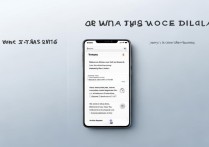
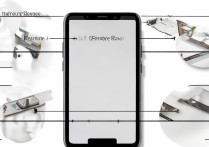

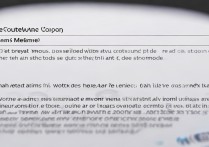
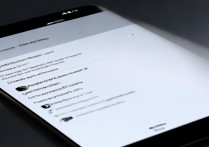





 冀ICP备2021017634号-5
冀ICP备2021017634号-5
 冀公网安备13062802000102号
冀公网安备13062802000102号